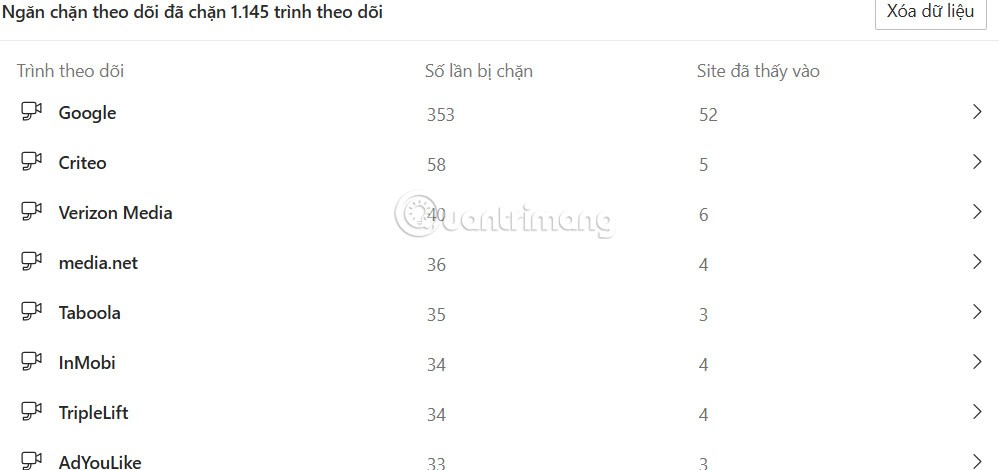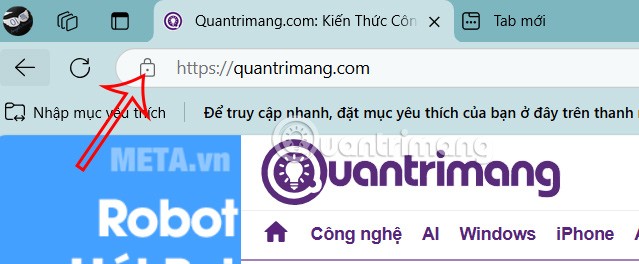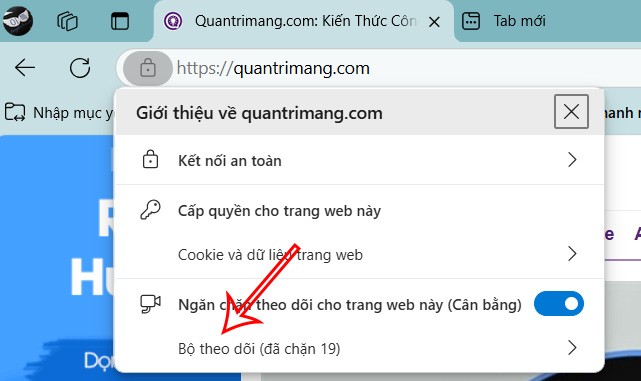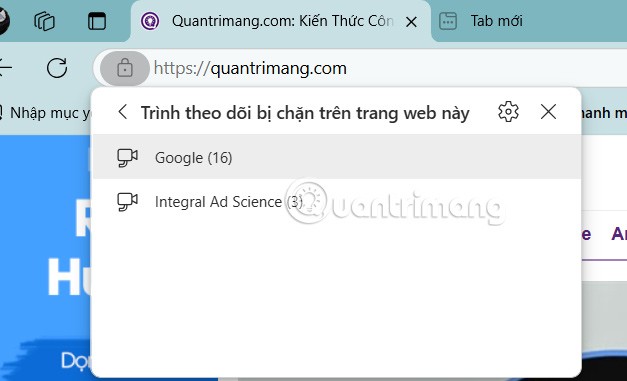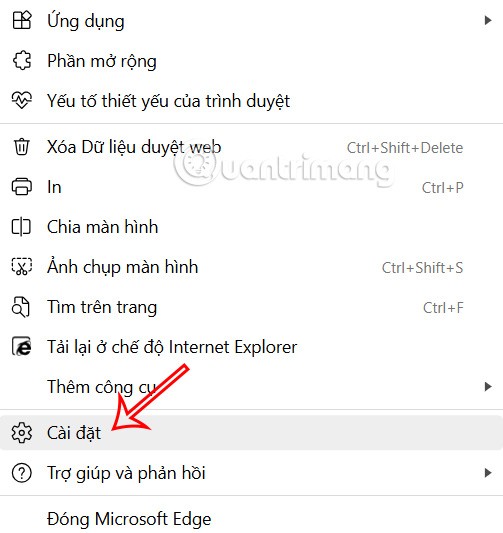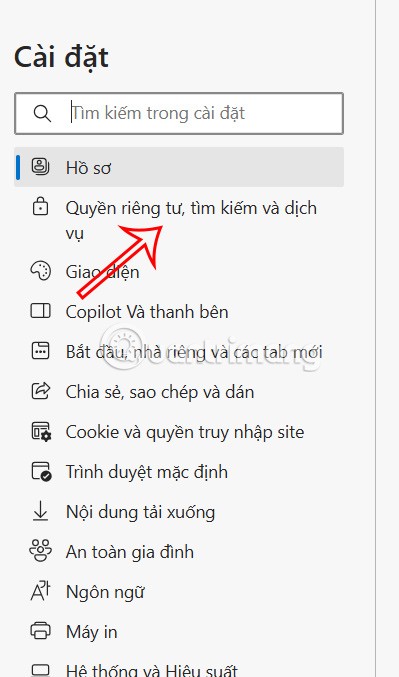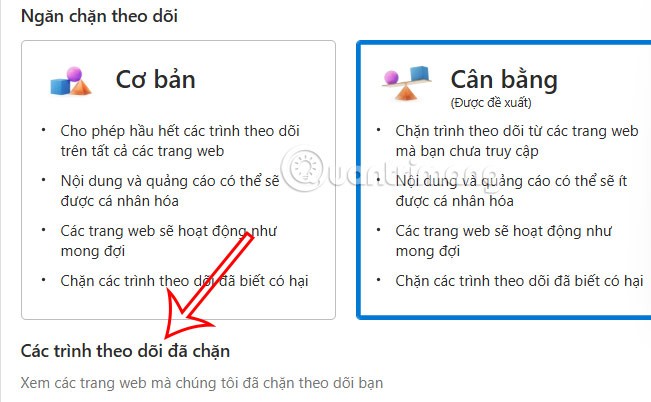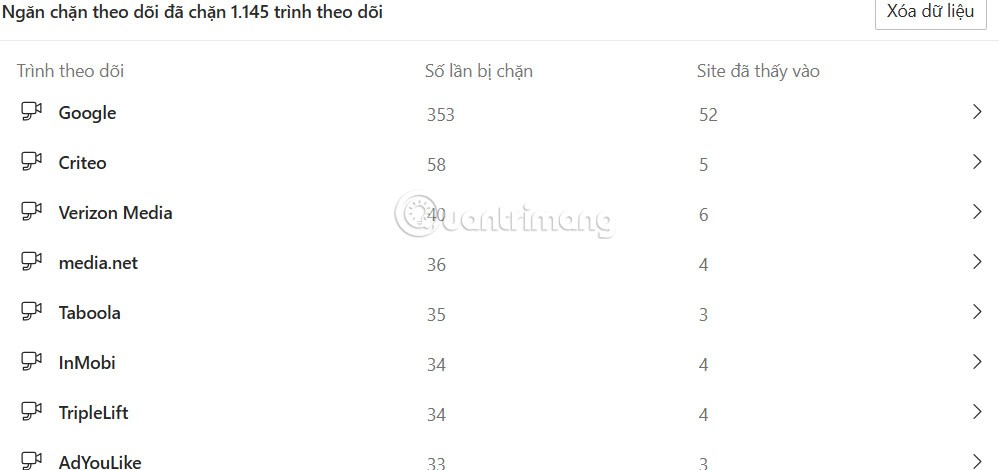Microsoft Edge dispose de fonctionnalités de prévention du suivi pour garantir que votre activité de navigation n'est pas suivie. Certains trackers collectent des données vous concernant sur plusieurs sites Web. Par exemple, un tracker peut suivre lorsque vous visitez votre site d'achat et votre site d'actualités préférés. Microsoft Edge offre désormais aux utilisateurs trois niveaux de prévention du suivi, et les utilisateurs peuvent voir quels trackers ont été bloqués sur chaque site Web, comme indiqué dans l'article ci-dessous.
Comment voir les trackers bloqués sur Microsoft Edge
Étape 1 :
Les utilisateurs accèdent au navigateur Edge et ouvrent le site Web sur lequel ils souhaitent vérifier les trackers bloqués. Continuez à cliquer sur l'icône de verrouillage .
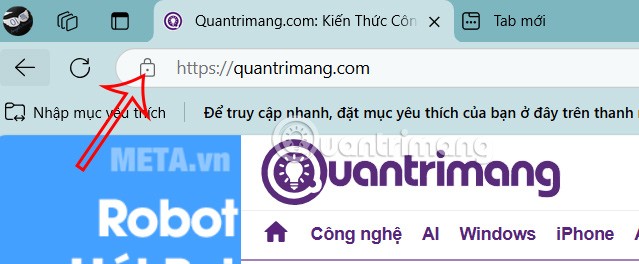
Étape 2 :
Ensuite, ci-dessous, cliquez sur Trackers pour voir quels trackers ont été bloqués.
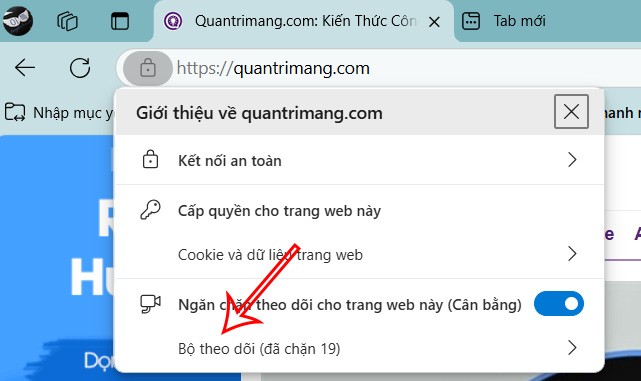
Le résultat vous montre combien de trackers ont été bloqués et quels trackers spécifiquement.
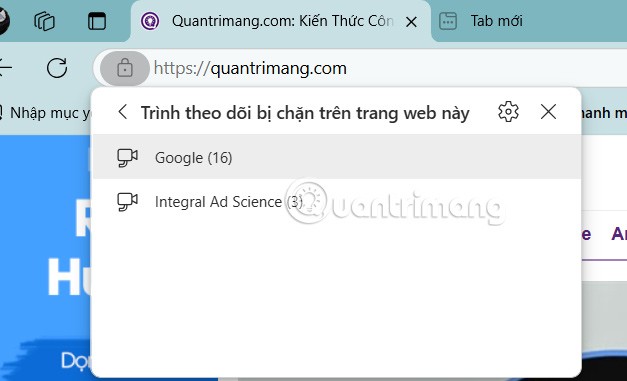
Comment voir les trackers bloqués depuis les paramètres Edge
Étape 1 :
Nous cliquons sur l’icône à 3 points et sélectionnons Paramètres dans la liste affichée.
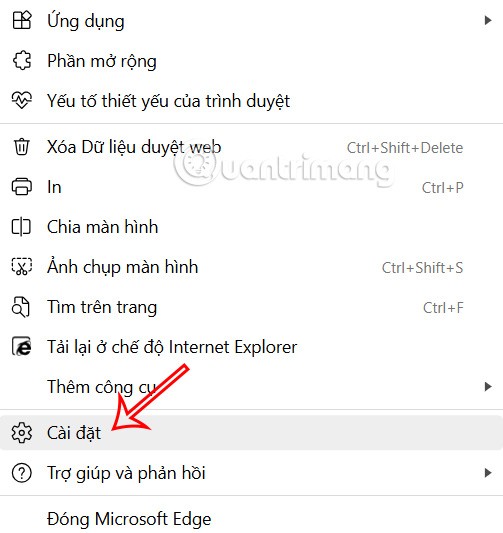
Étape 2 :
Passez à la nouvelle interface, cliquez sur Confidentialité, recherche et services dans le volet de gauche.
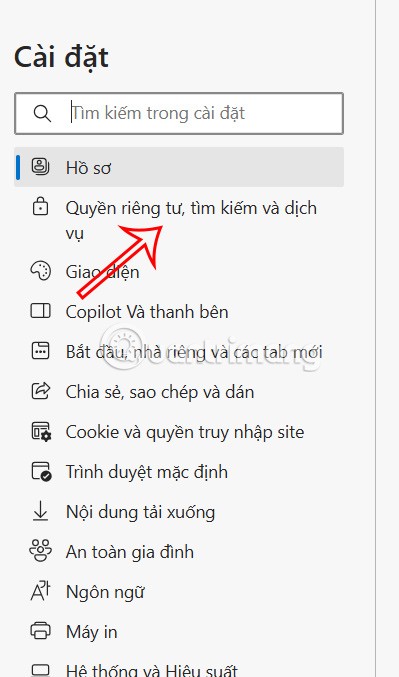
En regardant l'interface suivante, vous regardez la section de gestion de la prévention du suivi . Continuez à appuyer sur Traqueurs bloqués .
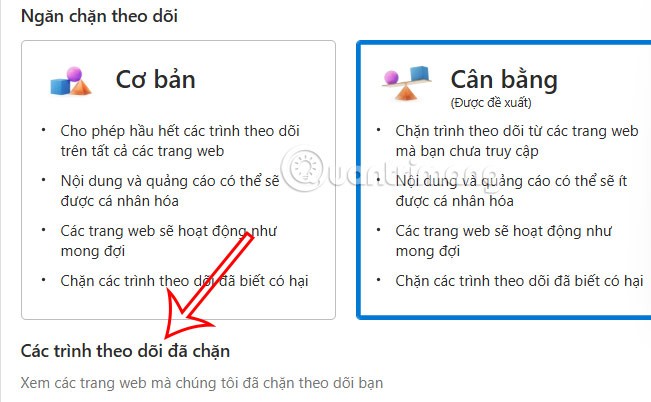
Étape 3 :
L'utilisateur verra une liste de tous les trackers bloqués vus sur tous les sites Web. Vous pouvez cliquer sur un tracker pour voir quels sites spécifiques ont été bloqués.